AVHzY C3を使ってみた eMarker編
AVHzY C3の使い道
私にとっての中心的な使い道であろうUSB Type-CのeMarker読み取り機能です。
eMarker読み取り方法
1-電源用のUSB Type-Cケーブルを挿す
2-レバー(Multi Key)を右に長押し
3-測定するUSB Type-Cケーブルを挿す
2と3は順不同
※オス側のUSB Type-Cには何も挿さない
電源用のUSB Type-Cケーブルを挿していないと測定できません。

▲ 画面表示しているということは電源は確保できていると思うのですが、できないものはしかたありません。
USB Type-CケーブルeMarker無しの場合


▲ 左側:100均のUSB Type-C to Cケーブル(5V 3A対応)、右側:USB Type-A to Cケーブル
E-markケーブルが見つからない。ケーブルを接続してください。と出ます。
USB Type-CケーブルeMarker付きの場合


▲ 左側:100均のUSB Type-C to Cケーブル、右側:USB Type-C to Cケーブル(USB3.2 Gen1)
Power Cap :許容されている電圧・電流。ここでは20V 5A = 100W対応ということ
USB Cap :対応しているUSB規格。USB 2/USB 3.2など
I.Vconn :eMarkerなどケーブル内機器の消費電力。やはり100均ケーブルは大きいですね。
Alt Mode :USB 3.1以上なら対応しているはずだけど出ませんね、Thunderboltなら表示されるみたいです。
Vender :eMarkerチップのメーカー。C3に登録されているメーカーは名称で表示されるが登録されてないのはID表示。
[Passive] :パッシブケーブルのこと?アクティブケーブルは[Active]でしょうか。
FW :ファームウェアのバージョン。
HW :ハードウェアのバージョン。
ここでのUSB CapはあくまでeMarker情報なので実際とは異なる場合があります。

▲ USB CapではUSB3.2 Gen2表示となっていますが、実際はUSB 2対応です。
このケーブルは充電器(MATECH Sonicharge Quad 120W )付属の物です。
USB 2用の結線しかありませんが、100W対応させる為にeMarkerチップを載せています。
おそらくですが、このケーブルを作るにあたってこのeMarkerチップが適切だったのでしょう。
ケーブルにどのeMarkerチップを使うかは用途次第なのでUSB Capはあまり当てにできないということでしょう。
AVHzY C3の使い道 まとめ
USB Type-CのeMarker読み取り機能を使ってみました。
eMarker読み取りモードの時は測定したいUSB Type-Cケーブルをとっかえひっかえできます。
他にも急速充電プロトコル検出や急速充電プロトコルトリガー、オシロスコープなど色んな機能があります。
ゆっくり使っていきます。


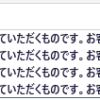






ディスカッション
コメント一覧
まだ、コメントがありません